Как сделать прицел на ссг

КС:ГО — один из немногих шутеров, где игрок способен очень тонко настраивать свой прицел. Когда он сделан сугубо под себя, прицеливаться становится гораздо проще. Ведь ничего не отвлекает. Начиная от его размеров и цвета, заканчивая разными малозначимыми деталями вплоть до толщины планок и расстояния между ними. И все это предоставляется консолью, которая, в отличие от внутриигровых настроек предоставляет действительно широкий выбор параметров. Однако для управления понадобится сначала узнать немало команд, чтобы менять их по собственному усмотрению.
Так как поменять прицел в КС:ГО можно разными способами, стоит рассмотреть основные, включая стандартные настройки и команды для консоли, чтобы игрок любого уровня мог найти здесь ответы на появившиеся вопросы.
Как изменить цвет и стиль прицела

Для тех, кого стандартный прицел вполне устраивает по большинству своих параметров, но хочется сменить его стиль и цвет, можно воспользоваться внутриигровыми настройками. Для этого надо:

Консоль разработчика

Консоль разработчика, или же просто консоль — действительно универсальный инструмент. Как и конфиг, позволяет менять в игре многие вещи, включая прицел. По умолчанию доступна на клавишу тильда (~) или (Ё).
Расширенные настройки
Данные настройки представлены различными командами, которые позволяют так или иначе повлиять на определенные части прицела, от стиля, вплоть до цвета. Можно приступать в разбору команд, позволяющих менять прицел КС:ГО настолько сильно, насколько это захочется игроку. Команды для КС:ГО для прицела позволяют до неузнаваемости изменить собственный прицел и в этом можно будет убедиться дальше.
Стиль
Указанные здесь команды помогут изменить стиль прицела. Динамический лучше всего подходит новичкам, поскольку он отражает текущий разброс оружия. На дальних и средних дистанциях выцеливание определенных частей тела может оказаться довольно сложным, однако это наилучший вариант. Статичный прицел предпочитают все опытные игроки. Поскольку с ним можно добиться прекрасной точности, а понимание разброса оружия постепенно приходит с опытом.
Команда, отвечающая за стиль — cl_crosshairstyle Х. Она может иметь следующие значения:
- Динамический по умолчанию — 0.
- Статический по умолчанию — 1.
- Классический — 2.
- Динамический классический — 3.
- Статический классический — 4.
Также есть команда для изменения цвета прицела — cl_crosshaircolor Х. Она имеет следующие значения:
| cl_crosshaircolor 0 — красный |  |
| cl_crosshaircolor 1 — зеленый |  |
| cl_crosshaircolor 2 — желтый |  |
| cl_crosshaircolor 3 — синий |  |
| cl_crosshaircolor 4 — голубой |  |
| cl_crosshaircolor 5 — свой цвет | (черный, белый, розовый и т.д.) |
У про игроков наиболее популярны зеленый, желтый, синий и красный цвета прицелов. По настройке цвета прицела есть отдельные руководства. Стоит изучить их, если хочется сделать свой прицел уникальным.
Контур
| Контур есть | Контура нет |
|---|---|
Обводка прицела регулируется командой:
Соответственно, если выставить 0 обводка отключится.
Точка в центре
| Пример прицела |  |
Точка в центре прицела может быть полезной для повышения точности стрельбы. Однако большинство профессиональных игроков придерживаются противоположного мнения. Чтобы включить точку понадобится ввести команду:
Для отключения надо просто ввести ту же самую команду, но вместо 1 поставить 0.
Прозрачность
| Пример прицела |  |
С этой командой стоит экспериментировать осторожно. Желательно перед этим включить обводку. За уровень прозрачности отвечает команда:
В зависимости от выставленного значения и будет зависеть прозрачность прицела. Так, при 0 прицел станет абсолютно невидим, а если поставить 255, то он будет ярким и насыщенным.
Размер
| Маленький | Большой |
|---|---|
| cl_crosshairsize 3.5 | cl_crosshairsize 8 |
Подбор правильного размера прицела очень важен. Он напрямую влияет на комфорт от игры. Калибруется размер посредством следующей команды:
Оптимальное значение равно 3.5. Конечно, можно поставить больше, но прицел в этом случае может теряться, либо им будет неудобно наводиться на хитбоксы.
Расстояние между планками
Дистанция между планками контролируется этой командой:
Значение команды может быть отрицательным. Можно установить значение вплоть до -5, однако оптимальным считается -3. Вводить понадобится так: cl_crosshairgap -3.
 |  |
Расстояние между рисками определяет удобство прицеливания. Так что с этим параметрам стоит поиграть и попробовать разные значения. Они могут различно ощущаться на динамическом и статическом прицелах и даже при использовании разных видов оружия. Важно учитывать удобство стрельбы спреем на средних и коротких дистанциях, а также точность выстрелов на дальних. Соответственно надо тщательно подбирать дистанцию между рисками прицела. Надо делать его таким, чтобы в прицел полностью помещалась голова противника на средней дистанции, это считается оптимальным.
Ширина линий
| cl_crosshairthickness 0 | cl_crosshairthickness 2 |
|---|---|
 |  |
Данный параметр можно отрегулировать посредством следующей команды:
Соответственно, чем больше цифра, тем больше будет ширина линий. Оптимальное значение разное для всех игроков. Поэтому, лучше всего самостоятельно подобрать комфортный уровень ширины, просто поэкспериментировав несколько минут.
T-образный прицел

В CS:GO есть возможность сделать Т-образный прицел. Команда:
Чтобы отключить его, надо просто поставить 0 вместо 1. Данный вариант поможет сделать оригинальный прицел. Но, как станет ясно дальше, наиболее удобный прицел — стандартный, либо в виде точки.
Динамический и статический прицел
На тему различий между динамическим и статическим прицелами и их эффективностью сломано немало копий. В целом, для тех, кто еще толком не освоился в игре: динамический прицел позволит проще следить за разбросом, но усложнит большинство перестрелок, если они будут проходить даже на средних расстояниях. Ведь когда прицел расползается на половину экрана, выцеливать вражескую голову становится сложновато. В свою очередь, статический прицел используют профессиональные игроки. Он отличается тем, что при стрельбе не расползается в разные стороны. Это упрощает прицеливание и делает его более приятным.

Лучший прицел для КС:ГО
Сложно найти прицел, который понравится всем и каждому. У игроков свои вкусы, однако, можно найти отличный прицел, который может удовлетворить требования абсолютного большинства геймеров. Например:
Это один из лучших прицелов в своем роде. Он обеспечивает комфортное прицеливание и в целом неплохо выглядит. А если его вид не понравился, можно попробовать прицелы самых известных киберспортсменов.

Игра на AWP - проблема для многих начинающих игроков. Однако, мы можем сгладить некоторые трудности с помощью специальных команд. В это статье вы узнаете как изменить толщину линий прицела АВП и как удалить тряску при ходьбе и стрельбе.
Команды для прицела AWP в CS: GO
Недавно появились команда, которые значительно облегчают игру с AWP. Существуют две основные проблемы тряска прицела при стрельбе и тряска прицела при движении. И так, для того что бы минимизировать тряску прицела следует использовать две командs cl_bobamt_lat и cl_bobamt_vert.
Значение этих команд по умолчанию составляет 0,45 и 0,35 соответственно. Мы можем свободно менять эти параметры, ну и конечно менять мы их будет в сторону уменьшения. Благодаря этим параметрам мы можем свободно двигаться с включенным прицелом:
Напоминать как включать консоль нужно? Окей, жмем клавишу тильда ~, если не работает включаем в опциях игры или устанавливаем параметр запуска -console.
Как сделать прицел АВП потолще? Изменение толщины прицела АВП.
Открываем консоль, и вводим команду:
Сегодня мы поговорим о настройках прицела в CS:GO. Многие игроки настраивают прицел стандартными методами в настройках игры. Но в визуальных настройках прицела только две опции: стиль прицела и цвет прицела. Конечно, этими двумя настройками прицел под себя не настроить.

Напоминаем, что настройка производится через консоль игры, поэтому вам нужно будет включить возможность использования консоли в игре. Как это сделать вы можете прочитать в нашей статье “Параметры запуска CS:GO”.

Цвет и стиль прицела
Как мы уже сказали ранее, цвет и стиль прицела можно поменять в настройках игры. Это самый простой способ и каждый игрок, который только знакомиться с CS:GO его использует. Другой способ, который использует все профессиональные игроки без исключений – это консольные команды. Аналогичная опция смены стиля прицела, но уже в консоли cl_crosshairstyle.
- cl_crosshairstyle 0 - по умолчанию (динамический)
- cl_crosshairstyle 1 - по умолчанию (статический)
- cl_crosshairstyle 2 - классический
- cl_crosshairstyle 3 - классический (динамический)
- cl_crosshairstyle 4 - классический (статический)
Аналогичная настройка цвета прицела, но уже в консоли делается с помощью команды cl_crosshaircolor
- cl_crosshaircolor 0 - красный
- cl_crosshaircolor 1 - зеленый
- cl_crosshaircolor 2 - желтый
- cl_crosshaircolor 3 - синий
- cl_crosshaircolor 4 - голубой
- cl_crosshaircolor 5 - свой цвет
При использование своего цвета, необходимо использовать еще несколько команд
- cl_crosshaircolor_r - Доля красного(от 0 до 255)
- cl_crosshaircolor_g - Доля зеленого (от 0 до 255)
- cl_crosshaircolor_b - Доля синего (от 0 до 255)
Несколько популярных примеров использования этих команд
Белый прицел
- cl_crosshaircolor_r 255
- cl_crosshaircolor_g 255
- cl_crosshaircolor_b 255
Черный прицел
Точка в прицеле
Некоторые игроки добавляют точку в центре прицела, некоторые убирают, но рекомендуем ее все, же убрать.
- cl_crosshairdot 0 – убираем точку
- cl_crosshairdot 1 – ставим точку

Обводка прицела
Так же можно использовать обводку прицела, когда прицел сливается с текстурами карты.
- cl_crosshair_drawoutline 0 - прицел без обводки
- cl_crosshair_drawoutline 1 - прицел с обводкой
Можно регулировать толщину линий обводки прицела, значение может быть от 0 до 3.
- cl_crosshair_outlinethickness 0
- cl_crosshair_outlinethickness 2

Прозрачность прицела
Данная команда очень редко используется игроками, а мы ее вообще не используем. Так как прозрачный прицел сложнее разглядеть. Соответственно, зачем усложнять себе жизнь?
- cl_crosshairalpha 0 - прицел прозрачный (его становится не видно)
- cl_crosshairalpha 127 - прицел полупрозрачен
- cl_crosshairalpha 255 - прицел непрозрачный
Так же есть команда, которая включает и отключает режим прозрачности прицела. Если режим прозрачности отключен, то сделать прицел прозрачным не получится.
- cl_crosshairusealpha 0 - режим прозрачности отключен
- cl_crosshairusealpha 1 - режим прозрачности включен
Если вы задумали поставить себе прозрачный прицел, то необходимо проверить данную команду.

Размер прицела
Данная команда постоянно используется и профессиональными игроками, и простыми смертными. Чаще всего ей экспериментируют вторые так как еще не подобрали подходящий для себя размер прицела. Чем больше значение, тем больше прицел.
Расстояние между рисками прицела
С помощью команды cl_crosshairgap можно регулировать расстояние между рисками прицела. Чаще всего устанавливают такое расстояние, чтоб была видна голова соперника.
Толщина линий прицела
Так же можно поэкспериментировать с толщенной линий прицела. Для этого существует команда cl_crosshairthickness, чем больше значение, тем толще линии.

Скрыть прицел
Данная команда скрывает или отображает прицел. Если у вас пропал прицел, то рекомендую в первую очередь проверить данную команду. Чаще всего проблемы возникают именно из-за нее.
- crosshair 0 - прицел не отображается
- crosshair 1 - прицел отображается
Остальные консольные команды
Еще пару команд, которые иногда используют профессиональные игроки.
- cl_crosshair_dynamic_maxdist_splitratio - Насколько широко будут расходиться риски прицела при беге, прыжке и сидя
- cl_crosshair_dynamic_splitalpha_innermod - Прозрачность прицела при беге, и прыжках
Настройки прицела профессиональных игроков

- cl_crosshair_drawoutline "0"
- cl_crosshair_dynamic_maxdist_splitratio "0.35"
- cl_crosshair_dynamic_splitalpha_innermod "1"
- cl_crosshair_dynamic_splitalpha_outermod "0.5"
- cl_crosshair_dynamic_splitdist "7"
- cl_crosshair_outlinethickness "1"
- cl_crosshairalpha "250"
- cl_crosshaircolor "1"
- cl_crosshaircolor_b "0"
- cl_crosshaircolor_g "0"
- cl_crosshaircolor_r "0"
- cl_crosshairdot "0"
- cl_crosshairgap "-0.5"
- cl_crosshairgap_useweaponvalue "0"
- cl_crosshairscale "0" cl_crosshairsize "4"
- cl_crosshairstyle "4"
- cl_crosshairthickness "0"
- cl_crosshairusealpha "1"
- cl_fixedcrosshairgap "0"
f0rest

- cl_crosshair_drawoutline "0"
- cl_crosshair_dynamic_maxdist_splitratio "0.35"
- cl_crosshair_dynamic_splitalpha_innermod "1"
- cl_crosshair_dynamic_splitalpha_outermod "0.5"
- cl_crosshair_dynamic_splitdist "7"
- cl_crosshair_outlinethickness "1"
- cl_crosshairalpha "999'"
- cl_crosshaircolor "1"
- cl_crosshaircolor_b "0"
- cl_crosshaircolor_g "0"
- cl_crosshaircolor_r "0"
- cl_crosshairdot "0"
- cl_crosshairgap "-1"
- cl_crosshairgap_useweaponvalue "0"
- cl_crosshairscale "0"
- cl_crosshairsize "6"
- cl_crosshairstyle "4"
- cl_crosshairthickness "1"
- cl_crosshairusealpha "1"
- cl_fixedcrosshairgap "0"
Дорогие друзья! Надеемся, что статья для вас была полезная и вопросов у вас не осталось. Но если есть моменты, которые вам не понятны, вы всегда можете задать вопрос в комментариях, и мы вам обязательно ответим.

Counter-Strike
Как настроить прицел
Настройка прицела CS GO — очень важная составляющая комфортной игры, поэтому эта статья будет посвящена тому, как настроить прицел в КС ГО. Настроить его можно несколькими способами: с помощью настроек от разработчика и настройка прицела КС ГО через консоль.
С помощью настроек игры, можно изменить некоторые параметры прицела. Как это сделать показано на картинке.
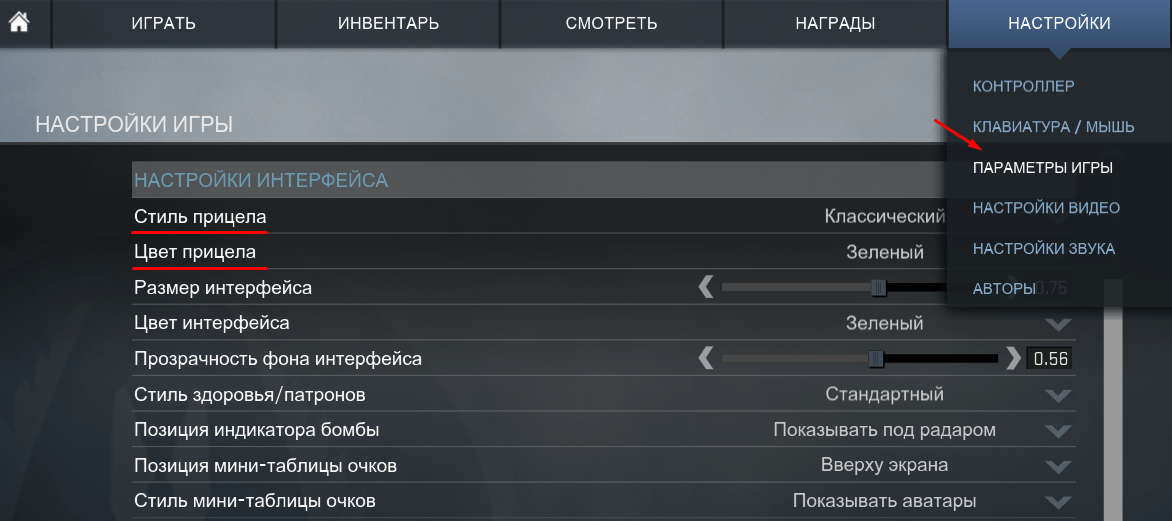
Настройки игры
Кроме этого, прицелы КС ГО можно изменить командами для настройки прицела. Для этого откройте консоль, нажав на клавишу тильда (~). Настраивайте прицел с помощью следующих команд.
Стиль
Для настройки стиля есть несколько команд:
- cl_crosshairstyle 0 — по умолчанию (динамический);
- cl_crosshairstyle 1 — по умолчанию (статический);
- cl_crosshairstyle 2 — классический;
- cl_crosshairstyle 3 — классический (динамический);
- cl_crosshairstyle 4 — классический (статический).
cl_crosshaircolor X – где Х, это желаемый цвет:
- 0 — красный;
- 1 — зеленый;
- 2 — желтый;
- 3 — синий;
- 4 — голубой.
[stextbox и расширенные настройки цвета.[/stextbox]
cl_crosshaircolor 5 – для настройки индивидуального цвета используются каналы RGB со значениями от 0 до 255. Необходимо прописать после основной команды еще 3:
После каждого цвета выставить нужное значение.
Контур
Данная команда добавляет прицелу контур.
- cl_crosshair_drawoutline 1/0 – где 1 включает контур, а 0 выключает.
Точка в центре
Эта команда активирует точку в центре прицела, она используется игроками редко, так как может препятствовать попыткам сделать хэдшот.
- cl_crosshairdot 1/0 — где 1 включает точку, а 0 выключает.
Прозрачность
Эта команда делает прицел прозрачным.
- cl_crosshairalpha X – где Х значение прозрачности от 0 до 5
Карта для настройки прицела в КС ГО
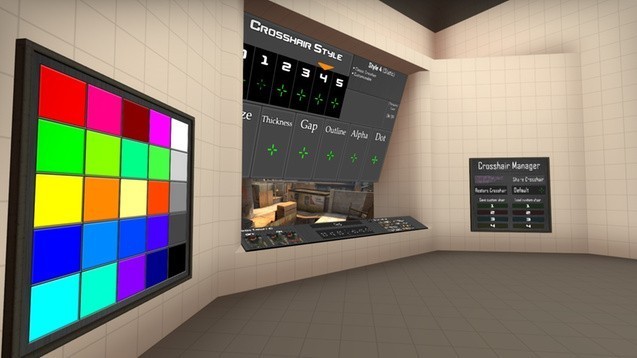
Карта для настрйоки
Для начала нужно скачать карту для кс го под названием Crashz’Crosshair, на ней осуществляется настройка прицела. В каком-то смысле, это — карта для прицела КС ГО. Она позволяет в режиме онлайн настроить прицел без использования консоли.
Также для удобства вы можете оптимизировать радар. Как настроить радар, читайте у нас на сайте.
Как зайти в карту пошагово.
Дальше нам нужно выбрать, что мы хотим изменить. Итак, как поменять прицел в CS GO на этой карте.
Изменить можно такие параметры, как:
- размер;
- цвет;
- расстояние между перекрестиями (рисками прицела);
- обводка прицела;
- точка посередине;
- прозрачность;
- учет отдачи при стрельбе и беге, который увеличивает расстояние между рисками.
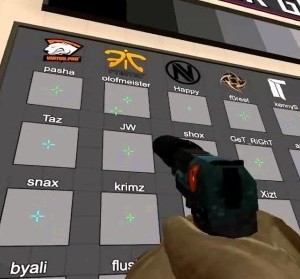
Карта для прицела
Как поменять прицел в КС ГО для AWP
Настройка прицела авп в кс го ограничивается жирностью линий. Команда для AWP оружия, делающая их жирными:
- cl_crosshair_sniper_width 1 / 2 – где 1 стандартный прицел, а 2 — жирный
Готовые настройки прицела
Оптимальные настройки для прицела, для тех кому лень заморачиваться над вопросом, как изменить прицел в КС ГО. Для этого копируем все команды и вставляем в консоль. Готовые консольные команды настройки прицела кс го:
Что же делать, если противник подошёл вплотную и начинает вести по вам массированный огонь? Вам по идее остается только стрельнуть так называемым ноускопом, то есть без использования оптического прицела.
p, blockquote 1,0,1,0,0 -->

Многие сталкивались с подобной проблемой и в основном все умирают в таком случае. В большинстве случаев только из-за того, что промазали ноускопом. Чтобы облегчить себе ноускоп, можно просто поставить прицел и в случае чего он будет способен спасти вам жизнь и сохранить AWP.
p, blockquote 2,0,0,0,0 -->
Теперь давайте же поговорим про сам способ, который поможет вам сделать прицел. Поставить прицел на АВП или какую-либо другую снайперскую винтовку можно абсолютно легально, без использования каких-либо читов и прочего.
p, blockquote 3,1,0,0,0 -->
Действия
Чтобы поставить прицел “прицел” на AWP вам нужно сделать следующие действия:
- Заходим в Counter-Strike Global Offensive.
- Заходим в любую игру (соревновательный или обычный разницы нет).
- Открываем консоль, путём нажатия клавиши “ё”.
- Вписываем в консоль любые символы, выделяем их и выносим за пределы консоли.
- Далее закрываем консоль повторным нажатием на клавишу “ё”.
p, blockquote 5,0,0,1,0 -->
После данных действий у вас должен появиться прицел, когда вы подбираете или покупаете снайперскую винтовку, неважно какую. Этот способ действен абсолютно для всех видов снайперского оружия, не только для AWP.
p, blockquote 6,0,0,0,0 -->
Заключение
Теперь, когда вы получили такой прицел для снайперских винтовок, вам будет гораздо легче с них стрелять, если кто-либо подойдёт к вам вплотную и зажмёт вас с автоматического оружия. Надеюсь эта статья была для вас полезна и вы узнали отсюда что-то новое, что-то, что поможет вам в будущем.
Читайте также:


